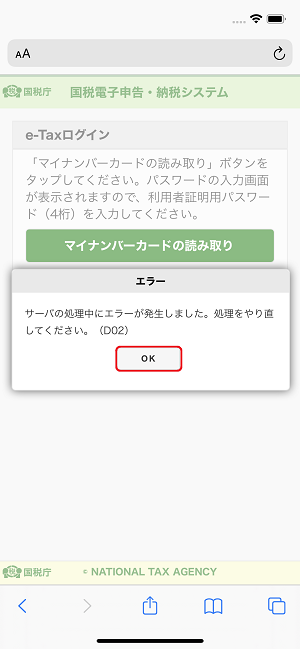iPhoneでのe-Taxログイン画面以降の操作方法について(マイナポータルAP起動時など)
iPhone(iOS14)で「e-Taxログイン」画面や「STEP1 署名付与」画面、「STEP2 証明書の読み取り」画面を次に進めると、「このページを”マイナポータル”で開きますか?」画面が表示されることがあります。
(例)「e-Taxログイン」画面の場合
「マイナンバーカードの読み取り」をタップします。
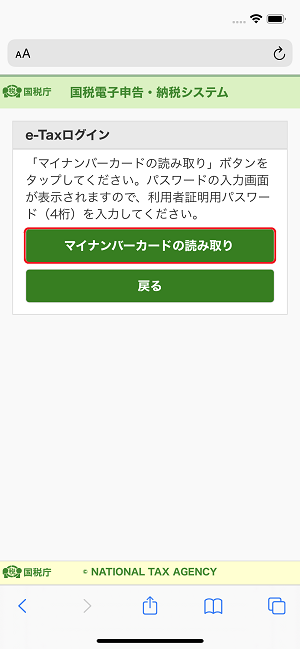
「このページを”マイナポータル”で開きますか?」画面が表示された場合は、「開く」をタップしてください。
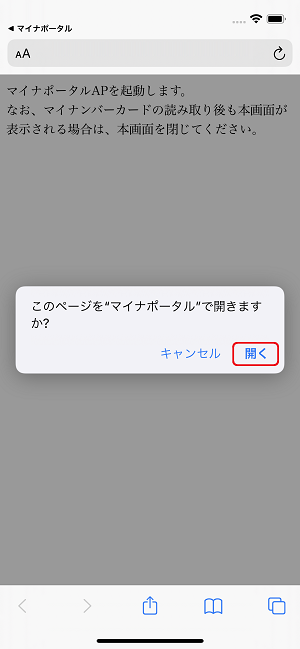
画面の案内に沿ってマイナンバーカードを読み取ります。
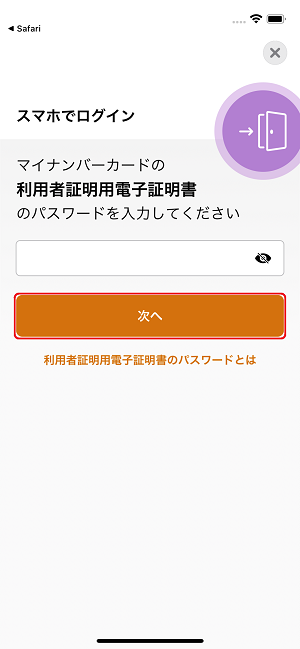
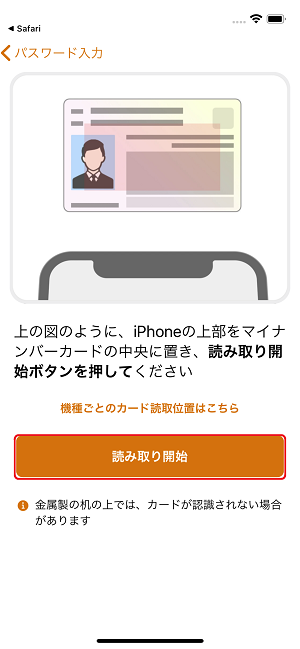
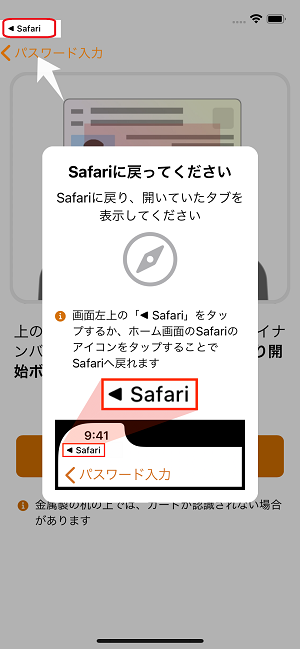
次の画面が表示された場合は、画面右下のタブボタンをタップします。
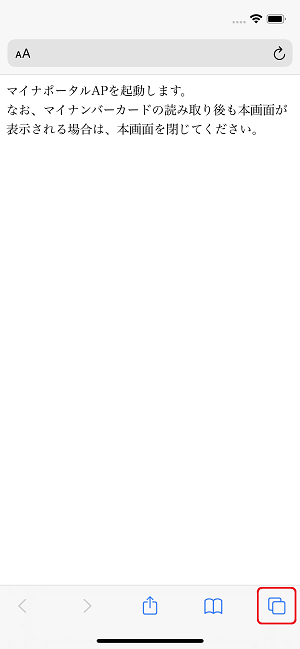
「×」をタップして、画面を閉じます。
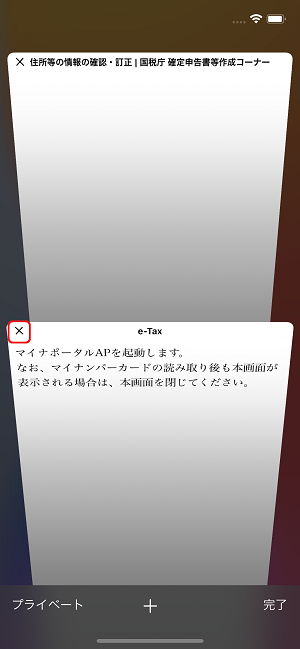
確定申告書等作成コーナーの画面をタップすると、元の画面に戻ります。
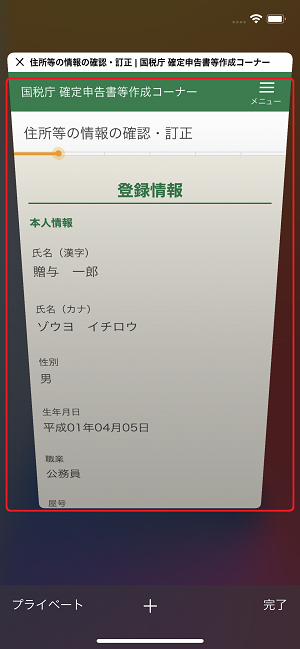
※「キャンセル」をタップしてしまった場合の対応方法
「このページを”マイナポータル”で開きますか?」画面で「キャンセル」をタップしてしまった場合、App StoreのマイナポータルAPのインストール画面に遷移するため、画面左上の「Safari」をタップします。
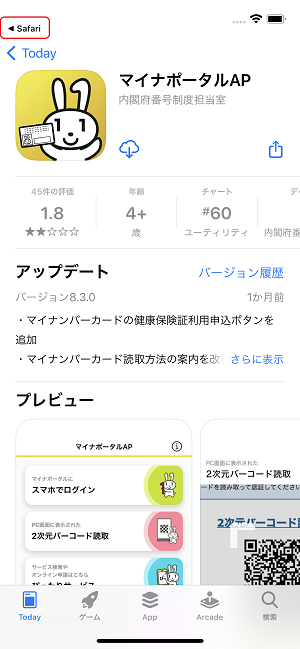
次の画面が表示されますので、画面右下のタブボタンをタップします。
※iOS版マイナポータルAPがインストールされている場合でも表示されます。
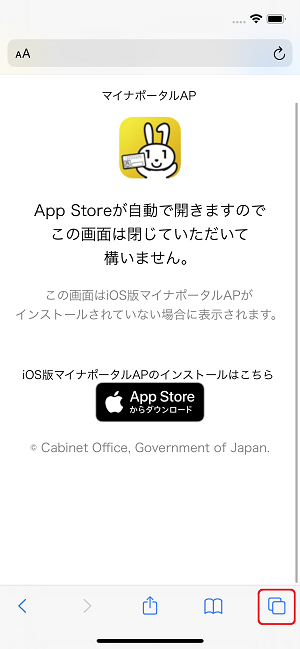
「×」をタップして、画面を閉じます。
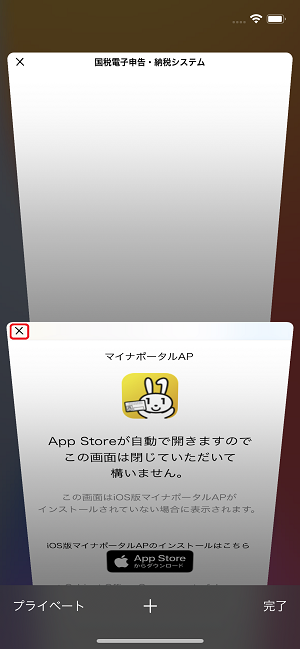
e-Taxログインの画面をタップすると、処理中の画面に戻ります。
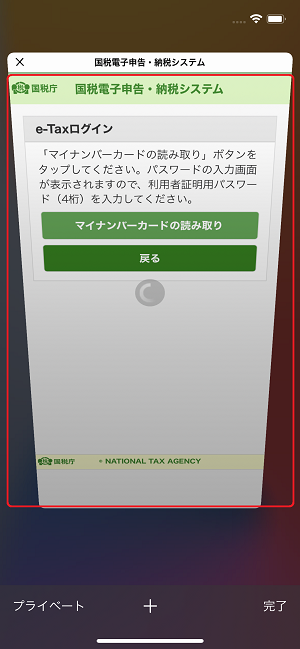
処理中の画面が約3分間表示されますので、画面が切り替わるまで待機します。
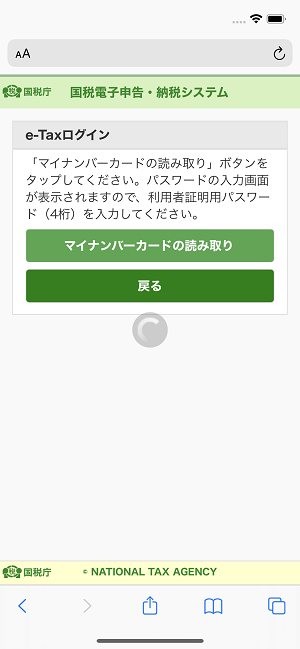
エラー画面が表示されますので、「OK」をタップすると、再度「e-Taxログイン」画面に戻り、正常に進むことができます。